7z — это архивный формат, который поддерживает сразу несколько различных алгоритмов сжатия, шифрования и предварительной обработки данных.
Степень сжатия у 7z выше, чем у распространенного ZIP. И с помощью 7z сжимать можно файлы поистине гигантских размеров.
Расскажем о приложениях, которыми можно открыть файлы 7z. Благо их много, в том числе и качественных, полностью бесплатных.
7-Zip — главное приложение для 7z
Наиболее удобная программа для работы с файлами 7z — 7-Zip. Скачать ее можно на официальном сайте, а затем установить на ПК/ноутбук с Windows 10/11. Работает как с 32-, так и с 64-разрядными системами. Затем надо установить 7-Zip и запустите ее.
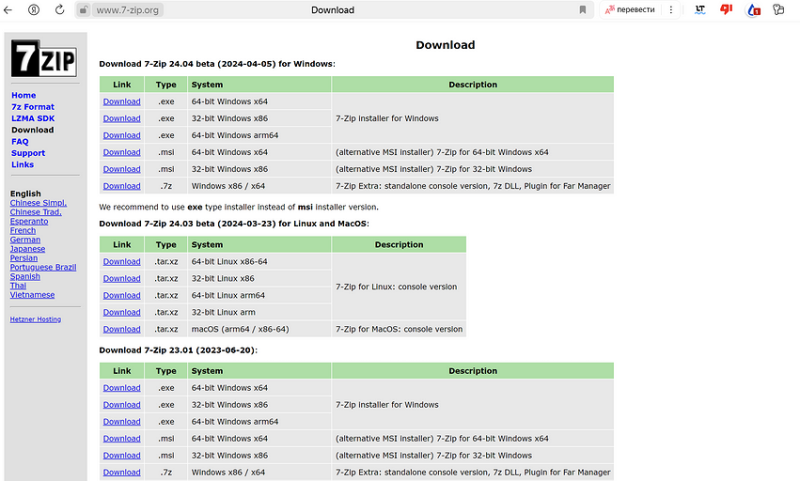
Чтобы все файлы 7z открывались с помощью 7-Zip, нужно в настройках установить ассоциацию с 7z-архивами.
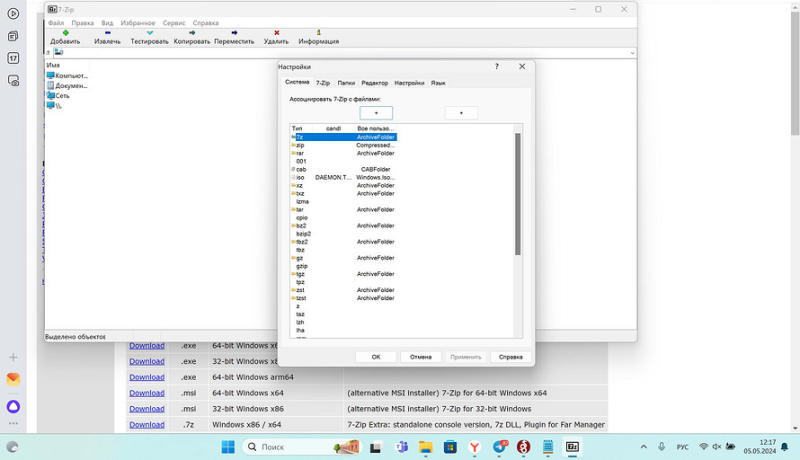
Делается это так:
- Запустите 7-Zip;
- В верхней панели приложения нажмите на «Сервис»;
- Далее «Настройки»;
- Выберете файлы 7z (в самом верху) и нажмите на значок «+» и «применить».
Click here to preview your posts with PRO themes ››
Все, теперь файлы 7z будут открываться этим приложением.
Также можно создавать 7z-архивы с помощью 7-Zip.
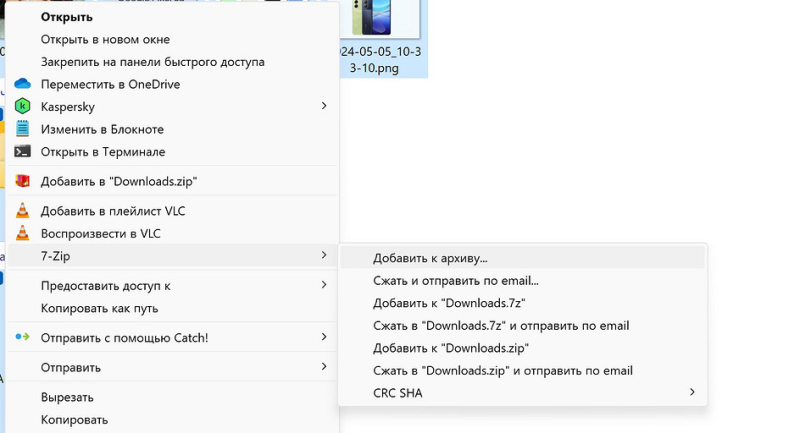
Для этого:
- Выберете файлы;
- Нажмите правой кнопкой мыши;
- Затем на Windows 11 — «Показать дополнительные параметры»;
- Нажмите на 7-Zip;
- А теперь «Добавить к архиву».
Если по каким-то причинам 7-Zip пользователю не по душе, можно использовать такие бесплатные приложения, как IZArc и PeaZip. Но 7-Zip все же наиболее удобное.
А еще существуют онлайн-сервисы для открытия архивов 7z. Как пример:
b1.org;
unzip-online;
extract.me.


